Pentru a vă antrena chatbot-ul aveți trei opțiuni.
Mai întâi, să vedem cum să vă instruiți chat-ul cu propriile întrebări și răspunsuri. Pentru a începe antrenamentul chatbot-ului dvs., accesați secțiunea Baza de date> Răspunsuri. În această secțiune puteți introduce mesajele la care doriți să răspundeți.
Aveți două opțiuni:
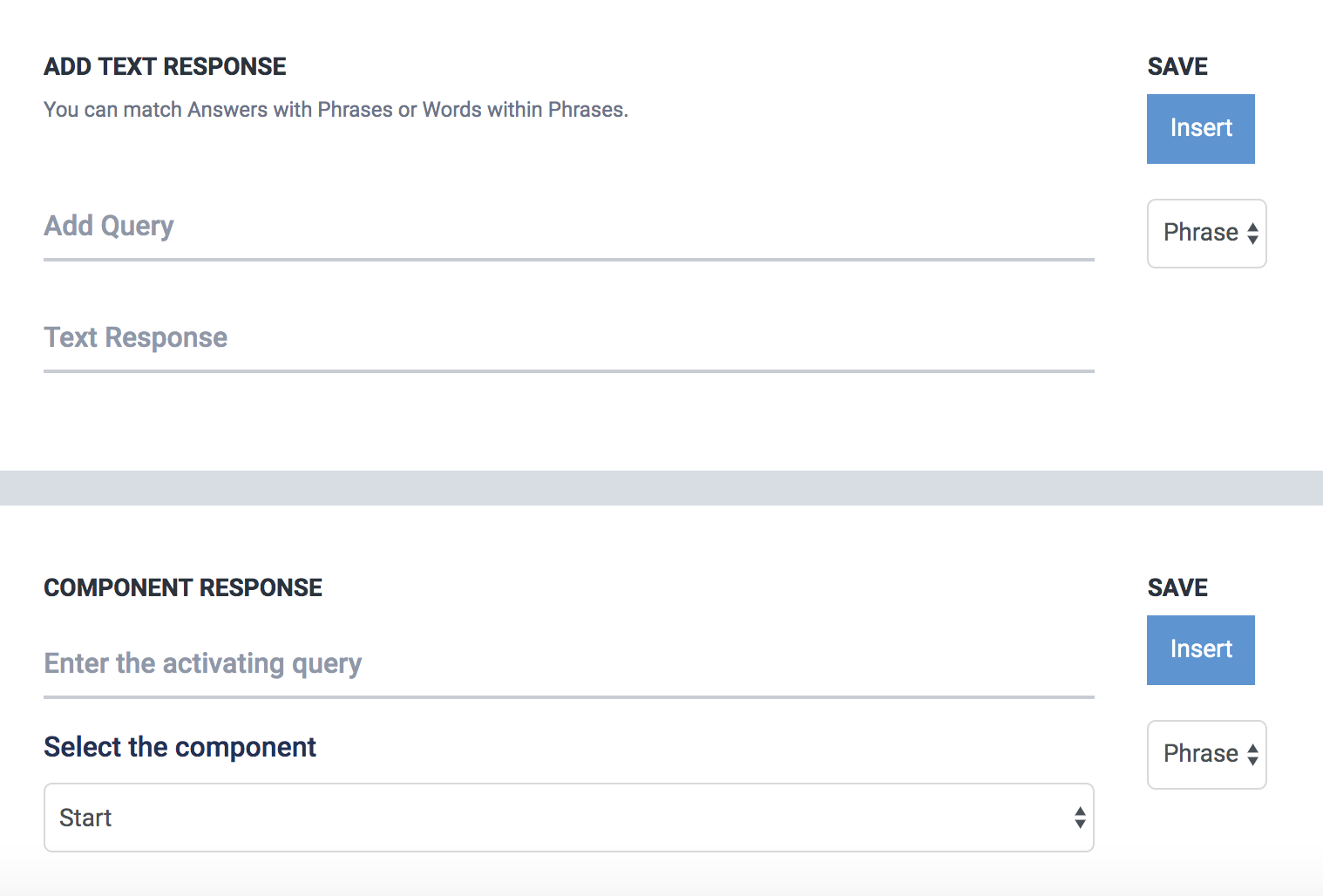
Pentru a răspunde cu text, introduceți mesajul la care doriți să vă răspundă chatbotul. De exemplu: "Cum se numește compania dvs.?"
Ca răspuns, introduceți „Compania mea se numește X". Apoi apăsați Insert.
Acum, chat-ul dvs. va fi instruit pentru a răspunde la numele companiei dvs. De asemenea, va putea răspunde variante la mesajul respectiv, cum ar fi „cum se numește societatea dvs." sau „cum vă numesc compania". Vă puteți testa răspunsurile făcând clic pe butonul microfonului din colț.
Puteți, de asemenea, ca chatbot să răspundă la întrebări mai largi folosind cuvinte cheie. De exemplu, puteți introduce „preț" și răspunsul „Puteți vedea prețul în ....".
Înainte de a introduce, schimbați opțiunea de la „frază" la „cuvânt".

Astfel, de fiecare dată când cineva introduce cuvântul „preț" în mesajul său, va primi „Puteți vedea prețurile în ....". De exemplu: „care este prețul " „spuneți-mi prețul vă rog" sau „Vreau să știu prețul ".
Pentru a utiliza mai multe cuvinte cheie pentru un răspuns, utilizați virgule, Ex: „preț, planuri, rate". Chatbot-ul va răspunde la toate acele cuvinte cu același răspuns.
Folosirea cuvintelor în loc de fraze este o tactică bună pentru a extinde numărul de întrebări pentru a răspunde.
Răspunsurile cu componentele funcționează în același mod ca răspunsurile cu text. Singura diferență este că răspunsul în loc de a fi text va fi o componentă sau un script.
De exemplu, puteți crea un script de conversație care salvează datele utilizatorului. (poștă, telefon etc.).
Apoi, pe măsură ce introduceți mesajul activator, „Vreau să fiu contactat" și ca componentă să introduceți scriptul pe care l-ați creat pentru a salva datele utilizatorului.
Pentru a introduce mai multe mesaje, faceți clic pe butonul icon. Veți avea opțiunea de a introduce mesaje similare pentru răspunsuri specifice și de a economisi timp în antrenarea chat-ului dvs.
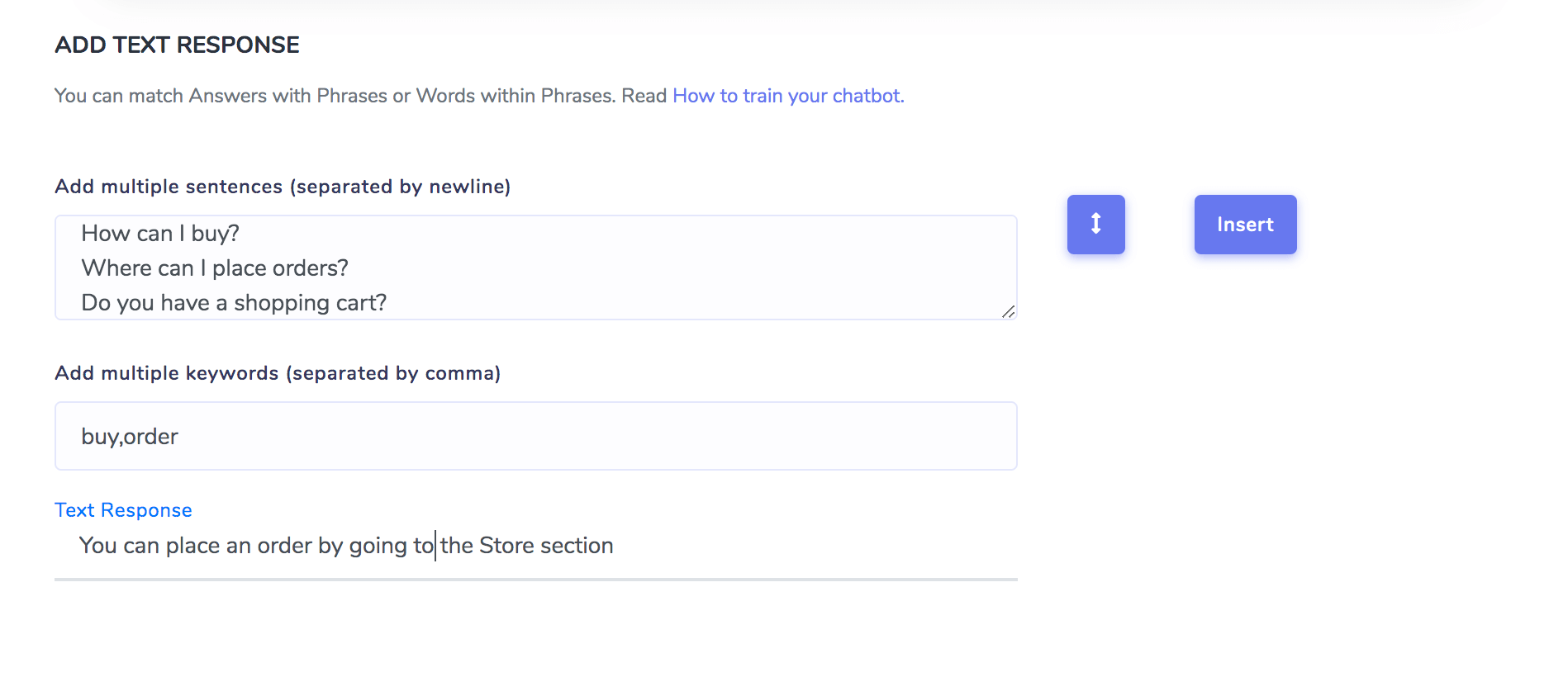
Pentru a edita un răspuns, faceți clic pe mesaj sau pe răspunsul de pe tabel și introduceți noul dvs. răspuns.

Secțiunea conversații va afișa mesajele pe care le primește botul tău. Veți putea vedea cele pe care le-ați răspuns cu succes și mesajele la care nu ați putut răspunde.

Introduceți întrebările la care botul dvs. nu a reușit să răspundă pentru a îmbunătăți continuu instruirea bot-ului dvs.
Înregistrările au o caracteristică de anonimizare IP pentru ultimele cifre, pentru a respecta legile de confidențialitate.

Sugestii pentru perechi mesaj-răspuns vor apărea în secțiunea DataBase> Sugestii.
Faceți clic pe o sugestie și adăugați un răspuns pentru aceasta. Dacă sugestia nu este potrivită pentru chat-ul dvs., puteți alege să o ignorați apăsând butonul „Ignorare".
Puteți antrena chatbotul dvs. introducând răspunsuri la întrebări stabilite. Pentru asta, navigați la subiecte.
Acolo puteți găsi diferite subiecte de conversație.
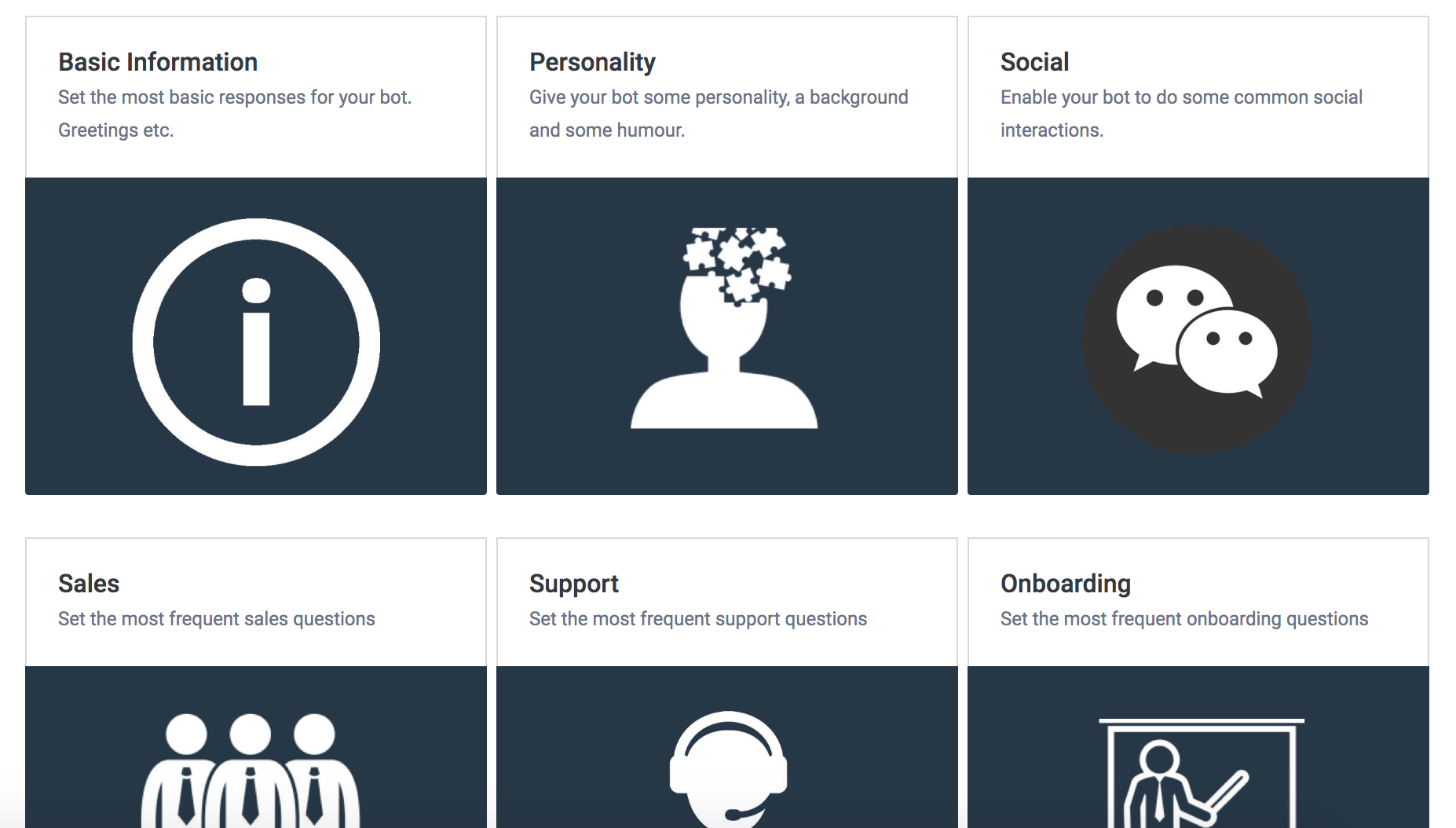
Faceți clic pe una dintre ele pentru a continua.

În această secțiune va trebui să răspundeți doar la mesajele deja definite pentru chatbot. Salvați pentru a termina.
Chat-ul dvs. va fi instruit pentru a răspunde la unele dintre cele mai frecvente întrebări pe anumite subiecte.
Puteți importa perechi de întrebări și răspunsuri în secțiunea Baza de date> Import CSV.
În această secțiune puteți încărca un fișier CSV, apoi selectați coloana Întrebare și Răspuns și continuați. Datele fișierului dvs. vor fi încărcate în camera de chat. Vă rugăm să utilizați doar șabloane de 50 de rânduri simultan.